Dieses Beispiel veranschaulicht, wie Sie eine zusammengesetzte Kurve aus Drahtmodellgeometrie anlegen.
Dabei wird eine aus dem Modell 5axis_with_holes.dgk im Beispiele-Ordner generierte geänderte Grenzlinie verwendet.
- Doppelklicken Sie auf die Kurve bei Punkt
 , um die Kurveneditor-Registerkarte zu öffnen.
, um die Kurveneditor-Registerkarte zu öffnen.

- Klicken Sie auf die Kurveneditor-Registerkarte > Erstellen-Gruppe > Kurven > Zusammengesetzt, um die Zusammengesetzte Kurve erstellen-Symbolleiste anzuzeigen.

- Klicken Sie auf die Kurve bei Punkt
 .
.
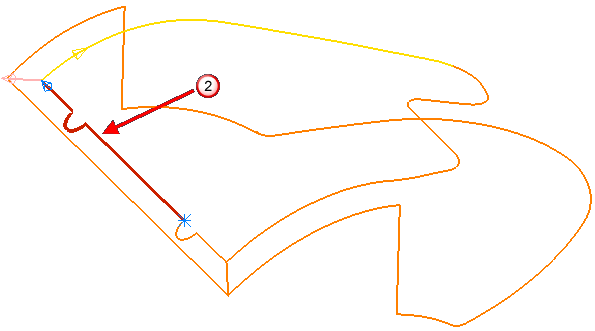
- Die ausgewählte Kurve wird rot dargestellt.
- Rosa weist darauf hin, dass automatisches Skizzieren der Kurve folgen wird.
- Gelb weist auf eine alternative Route hin.
- Klicken Sie auf die gelbe Kurve.

- Klicken Sie auf die gelbe Kurve.
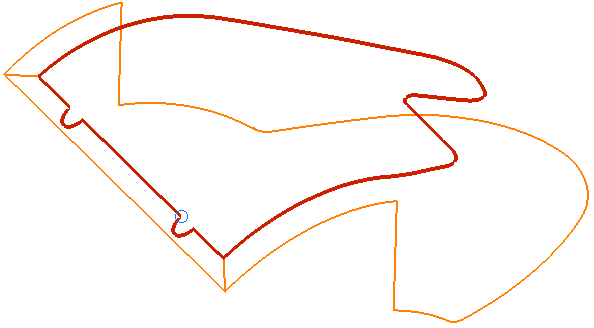
- Klicken Sie auf
 auf der Zusammengesetzte Kurve erstellen-Symbolleiste.
auf der Zusammengesetzte Kurve erstellen-Symbolleiste.
- Klicken Sie auf die Kurveneditor-Registerkarte > Beenden-Gruppe > Zuweisen.
Anmerkung: Wenn Sie vor Schritt 3 die Richtung  gewählt haben, können Sie auf
gewählt haben, können Sie auf  auf der Zusammengesetzte Kurve erstellen-Registerkarte klicken, um den automatischen Weg zu erstellen.
auf der Zusammengesetzte Kurve erstellen-Registerkarte klicken, um den automatischen Weg zu erstellen.
 gewählt haben, können Sie auf
gewählt haben, können Sie auf  auf der Zusammengesetzte Kurve erstellen-Registerkarte klicken, um den automatischen Weg zu erstellen.
auf der Zusammengesetzte Kurve erstellen-Registerkarte klicken, um den automatischen Weg zu erstellen.